- Autor Jason Gerald [email protected].
- Public 2023-12-16 11:39.
- E modifikuara e fundit 2025-01-23 12:47.
Ju mund të lëvizni të dhënat nga një laptop në tjetrin në disa mënyra të thjeshta. Sidoqoftë, metoda e përshtatshme do të varet nga lloji i laptopit, madhësia dhe sasia e të dhënave që dëshironi të transferoni dhe aftësitë tuaja teknike.
Hapi
Metoda 1 nga 7: Transferimi i të dhënave përmes SMB

Hapi 1. Sigurohuni që të dy laptopët janë të lidhur në të njëjtin rrjet
SMB (Server Message Block) është një protokoll (grup rregullash) për transferimin e skedarëve midis kompjuterëve në internet. Përmes SMB, ju mund të transferoni të dhëna nga një kompjuter portativ, Mac, ose një kombinim i të dyjave. SMB është metoda më e shpejtë dhe më e lehtë për transferimin e skedarëve të mëdhenj midis laptopëve.
- Kryeni transferime skedarësh në një rrjet të sigurt, në vend të një rrjeti publik.
- Mbroni profilet e përdoruesve në të dy laptopët me fjalëkalime për të forcuar sigurinë e transferimit të skedarëve.
- Bëjeni laptopin burues server, dhe laptopin destinacion klientin.

Hapi 2. Vendosni laptopin që përmban skedarët që dëshironi të lëvizni si server
Në këtë laptop, duhet të ndryshoni cilësimet e rrjetit dhe ta emërtoni atë grup pune. Grupi i punës shërben si një "vend takimi" për dy laptopët. Ju mund të përdorni çdo emër të grupit të punës.
- Në Windows, vendosni emrin e grupit të punës në cilësimet e Cilësimeve të Domain Computer & Workgroup, pastaj rinisni laptopin.
- Në një Mac, vendosni emrin e grupit të punës në menunë Preferencat e Sistemit-> Rrjeti-> Të Avancuara-> WINS. Pasi të emërtoni grupin e punës, zbatoni ndryshimet.
- Mos harroni emrin e kompjuterit të serverit.
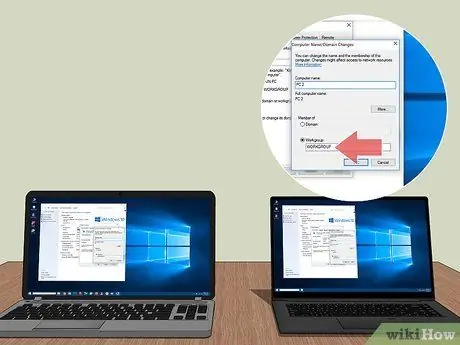
Hapi 3. Kryeni cilësimet e rrjetit në laptopin e klientit dhe sigurohuni që laptopi i klientit të ketë të njëjtin grup pune si serveri
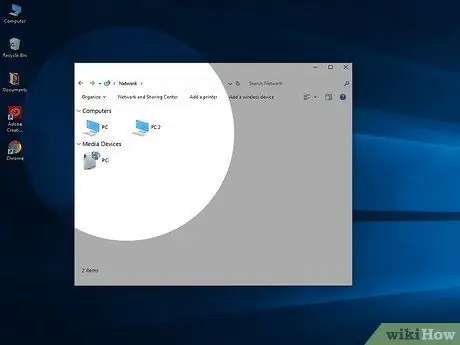
Hapi 4. Hyni në skedar, pastaj filloni procesin e transferimit
Klikoni dy herë mbi emrin e kompjuterit të serverit për të parë një listë të dosjeve të përbashkëta në server.
- Në Windows, hapni aplikacionin Rrjeti. Pas disa sekondash, të gjithë kompjuterët në të njëjtin grup pune do të shfaqen në dritare, përfshirë laptopin e serverit që sapo keni konfiguruar.
- Në një Mac, të gjithë kompjuterët në të njëjtin grup pune shfaqen në një dritare Finder.
Metoda 2 nga 7: Përdorimi i FTP
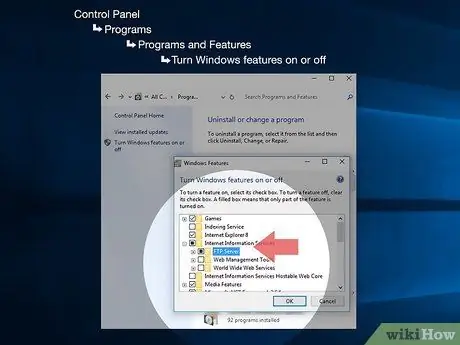
Hapi 1. Konfiguroni serverin FTP
FTP (Protokolli i Transferimit të Skedarëve) është gjithashtu një mënyrë e mirë për të transferuar skedarë midis laptopëve në internet. Për të përdorur FTP, së pari duhet të krijoni një server FTP në laptop që përmban skedarët që dëshironi të transferoni. FTP është një mënyrë e shkëlqyeshme për të lëvizur skedarët nëse lëvizni shpesh skedarë midis laptopëve.
- Në një Mac, shkoni te Preferencat e Sistemit-> Ndarja-> Shërbimet, pastaj kontrolloni opsionin FTP Access. Pas kësaj, klikoni Start dhe prisni që ndryshimet të hyjnë në fuqi. Ju mund të keni nevojë të ndiqni hapa të ndryshëm për të aktivizuar një server FTP, në varësi të versionit të OS X që po përdorni.
- Në Windows, shkoni te Paneli i Kontrollit-> Programet-> Programet dhe Veçoritë-> Aktivizoni ose çaktivizoni veçoritë e Windows, pastaj klikoni butonin plus pranë Shërbimeve të Informacionit të Internetit (IIS). Pas kësaj, kontrolloni opsionin FTP Server dhe klikoni OK.
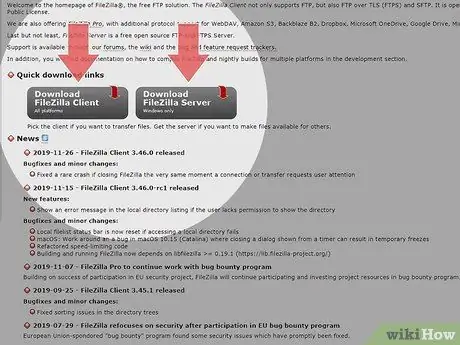
Hapi 2. Instaloni klientin FTP në laptopin e klientit për të hyrë në serverin FTP përmes adresës së tij të rrjetit
Klientët e njohur FTP përfshijnë FileZilla, WinSCP, Cyberduck dhe WebDrive.
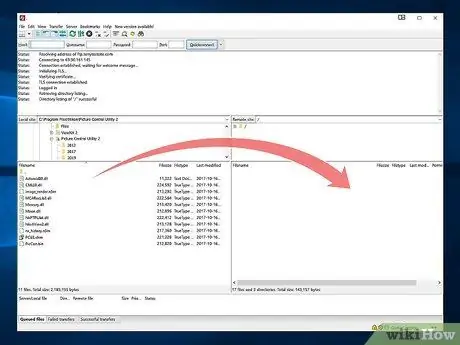
Hapi 3. Hyni në skedarët në serverin FTP nga klienti me emrin e përdoruesit dhe fjalëkalimin e kompjuterit
Pasi të lidheni, mund t'i transferoni skedarët shpejt dhe me siguri.
- Në Mac, klikoni Finder-> Go-> Connect to Server. Vendosni adresën IP të serverit në shiritin e adresës, pastaj klikoni Lidhu.
- Në Windows, hapni një shfletues dhe futni adresën IP të serverit në shiritin e adresës. Pas kësaj, klikoni Skedar> Hyrja si dhe shkruani emrin e përdoruesit dhe fjalëkalimin tuaj.
- Nëse nuk e dini adresën IP të serverit, lexoni artikullin e mëposhtëm për të gjetur adresën IP në një Mac, ose artikullin e mëposhtëm për të gjetur adresën IP në Windows.
- Për më shumë informacion mbi vendosjen e një serveri FTP, shikoni udhëzuesit në internet.
Metoda 3 nga 7: Përdorimi i Storage Media

Hapi 1. Gjeni media ruajtëse të pajtueshme
Disqet USB të jashtëm ndonjëherë formatohen me një sistem skedarësh të pajtueshëm me vetëm një sistem operativ (OS X ose Windows). Ju mund të keni nevojë të riformatoni median ruajtëse që po përdorni me një sistem skedar universal (siç është FAT32) para fillimit të procesit të transferimit. Nëse nuk jeni shumë njohës të teknologjisë, mund të përdorni një mjet ruajtjeje për të transferuar skedarë midis dy laptopëve, por mbani në mend se kjo metodë është mjaft e ngadaltë.
- Nëse media juaj e ruajtjes zbulohet nga të dy sistemet operative, mund të vazhdoni procesin e transferimit.
- Nëse keni nevojë të formatoni një makinë me sistemin e skedarëve FAT32, lexoni artikullin vijues.
- Duke përdorur media ruajtëse si metodë transferimi, do t'ju duhet një kohë e gjatë për të transferuar skedarë të mëdhenj.

Hapi 2. Sigurohuni që media ruajtëse të ketë hapësirë të mjaftueshme të lirë për të akomoduar skedarët që dëshironi të transferoni, pastaj lidhni median ruajtëse me kompjuterin server
Ideashtë një ide e mirë të planifikoni me kujdes transferimet tuaja në mënyrë që të mos mbaroni hapësirën e ruajtjes.
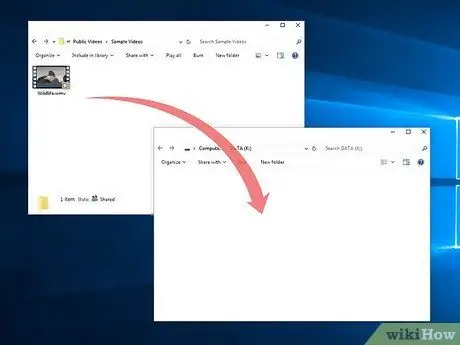
Hapi 3. Zhvendosni skedarët që dëshironi të transferoni në median ruajtëse si zakonisht (për shembull duke zvarritur dhe lëshuar skedarët në mediumin e ruajtjes), pastaj prisni që procesi të përfundojë
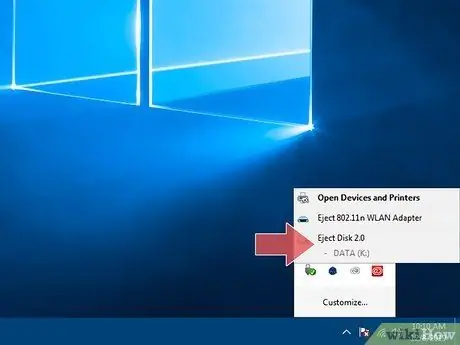
Hapi 4. Zhvendosni median e ruajtjes në laptopin e klientit
Sigurohuni që të hiqni mediat e ruajtjes nga serveri siç duhet në mënyrë që skedarët në të të mos jenë të korruptuar. Pasi media ruajtëse të jetë e lidhur me laptopin e klientit, kopjoni skedarët në desktop ose vendndodhje tjetër sipas dëshirës.
Metoda 4 nga 7: Transferimi i skedarëve përmes cloud
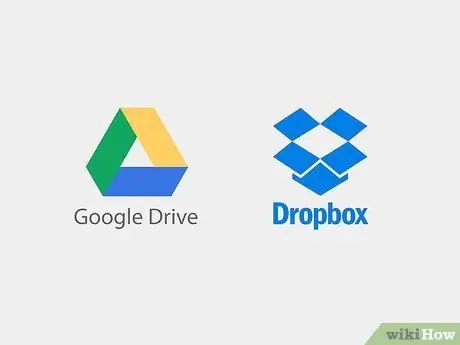
Hapi 1. Zgjidhni një shërbim të ruajtjes së cloud
Kompanitë si Dropbox, Google Drive dhe të tjera ofrojnë shërbime të ruajtjes së cloud për t'i mbajtur të dhënat tuaja të rëndësishme të sigurta. Ju gjithashtu mund ta përdorni këtë shërbim të ruajtjes për të transferuar skedarë midis dy laptopëve në mënyrë efektive. Për të transferuar skedarë përmes cloud, krijoni një llogari në shërbimin e zgjedhur nga ju. Në përgjithësi, ofruesit e shërbimeve do të ofrojnë hapësirë ruajtjeje që mund ta përdorni falas.
Transferimi i skedarëve përmes shërbimeve cloud mund të jetë i ngadalshëm dhe i kushtueshëm. Përdorni një shërbim cloud për të lëvizur periodikisht skedarë të vegjël
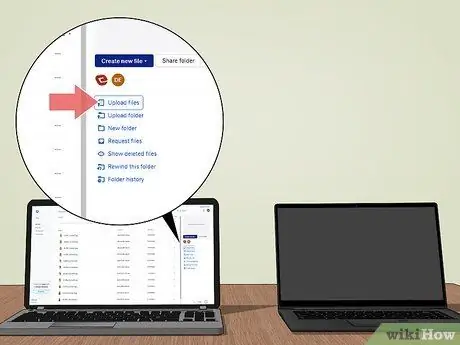
Hapi 2. Ngarko skedarin në shërbimin cloud
Për të ngarkuar skedarë, mund të tërhiqni dhe lëshoni skedarë në shfletuesin tuaj të internetit pasi të hapni faqen e ofruesit të shërbimit, ose të përdorni formularin e ngarkimit të skedarëve, në varësi të shërbimit që po përdorni. Prisni që procesi i ngarkimit të përfundojë.
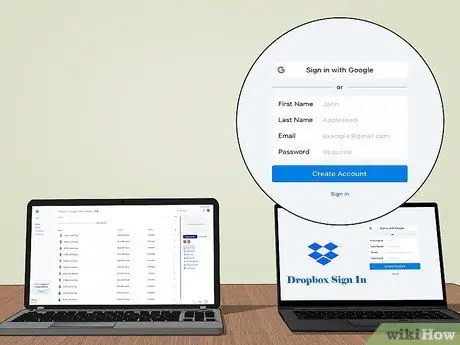
Hapi 3. Hyni në llogarinë tuaj të ruajtjes në cloud nga kompjuteri klient, pastaj shkarkoni skedarët që dëshironi t'i transferoni
Shërbimet cloud gjithashtu ofrojnë funksione të qëndrueshme rezervë që do t'ju ndihmojnë të mbani të dhënat tuaja të sigurta. Përveç funksioneve të sigurisë, mund të përdorni gjithashtu shërbime cloud për të bashkëpunuar
Metoda 5 nga 7: Lidhja e laptopit përmes FireWire

Hapi 1. Kontrolloni përputhshmërinë e laptopit tuaj
Për të transferuar skedarë përmes FireWire, do t'ju duhet të keni një laptop me një port FireWire dhe kabllon e duhur.
Metoda e transferimit përmes FireWire është e përshtatshme nëse transferoni skedarë midis dy Mac ose PC. Nëse dëshironi të transferoni skedarë nga dy laptopë me sisteme të ndryshme operative, përdorni një metodë tjetër
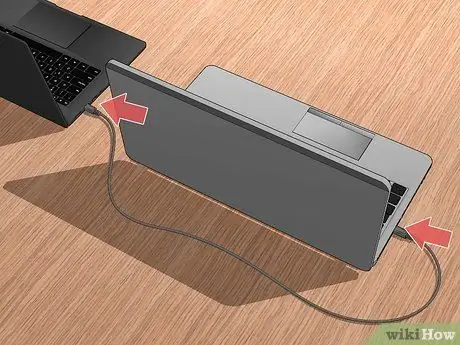
Hapi 2. Lidhni të dy skajet e kabllit FireWire
Kabllot FireWire vijnë në forma të ndryshme. Sigurohuni që keni kabllot dhe përshtatësit e duhur para se të filloni.
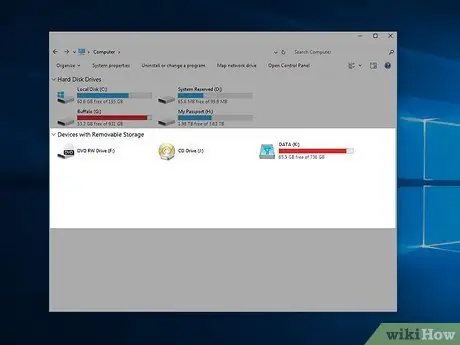
Hapi 3. Hyni në kompjuterin e serverit (që përmban skedarët që dëshironi të lëvizni) nga klienti
Laptopi i serverit do të shfaqet në dritaren e desktopit ose të diskut të jashtëm.

Hapi 4. Pasi laptopi të jetë lidhur, zhvendosni skedarët si zakonisht me një aplikacion të menaxherit të skedarëve
Metoda 6 nga 7: Dërgimi i Shtojcave me Email te Vetja juaj
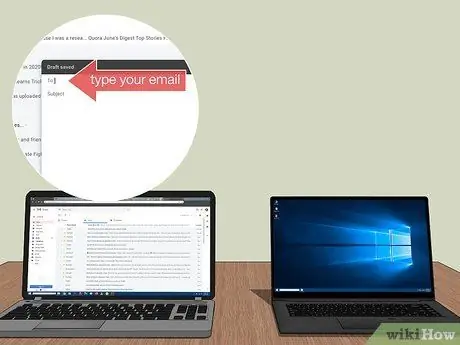
Hapi 1. Dërgoni një email në adresën tuaj të postës elektronike
Mund të përdorni email për të dërguar shpejt skedarë të vegjël. Sidoqoftë, nëse keni nevojë të dërgoni një skedar të madh, provoni një metodë tjetër.
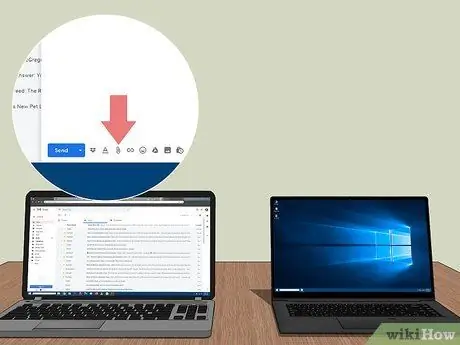
Hapi 2. Bashkangjit skedarët që dëshironi të lëvizni
Madhësia e skedarit që mund të dërgoni do të varet nga ofruesi i shërbimit të postës elektronike që përdorni. Ju mund t'i bashkëngjitni skedarët duke i tërhequr dhe lëshuar ato në dritaren e postës elektronike, ose duke klikuar butonin Bashkëngjit dhe duke zgjedhur skedarët me dorë.
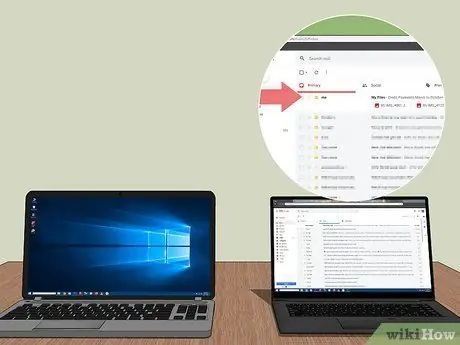
Hapi 3. Hyni në adresën tuaj të postës elektronike përmes laptopit të klientit, pastaj shkarkoni bashkëngjitjen që keni dërguar vetë
Metoda 7 nga 7: Përdorimi i një kablli ndërprerës

Hapi 1. Krijoni një rrjet midis dy kompjuterëve pa ruter

Hapi 2. Përdorni një kabllo Ethernet të tipit kryqëzues
- Vendosni adresat IP në të dy laptopët dhe sigurohuni që ato janë në të njëjtën nën -rrjet.
- Ndani një dosje në një nga laptopët.
- Kopjoni skedarët përmes dosjes së përbashkët.
Këshilla
- Përdorni SMB ose FTP për të lëvizur skedarë të mëdhenj.
- Për arsye sigurie, mos i transferoni skedarët në rrjete publike të pasigurta.






